win7隐藏的文件夹怎么找出来 win7文件隐藏显示出来设置方法
更新时间:2024-04-07 16:05:50作者:runxin
对于win7电脑中保存的众多重要系统文件,微软官方为了防止用户不小心将其删除因此也会默认设置隐藏模式,可是当用户需要用到时却不懂得取消win7系统的默认隐藏文件夹设置,对此win7隐藏的文件夹怎么找出来呢?下面小编就给大家分享的一篇win7文件隐藏显示出来设置方法。
具体方法如下:
1. 在计算机中找到左上角的“组织”,然后选择“文件夹和搜索选项”。
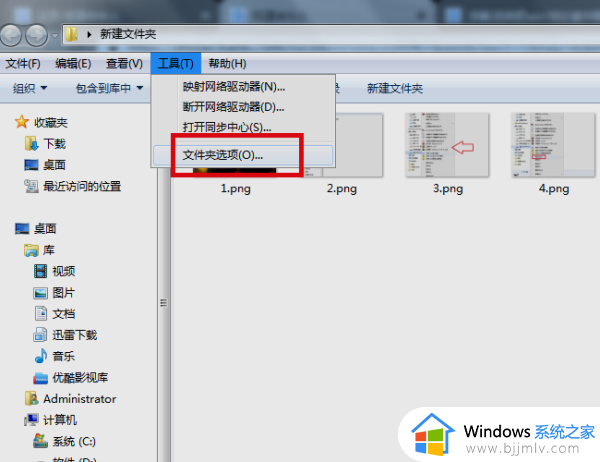
2. 然后在“查看”选项卡中。
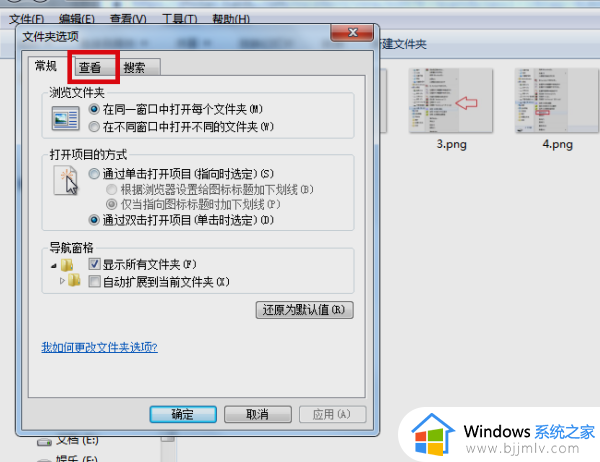
3. 勾选“显示隐藏的文件、文件夹和驱动器”就可以了。
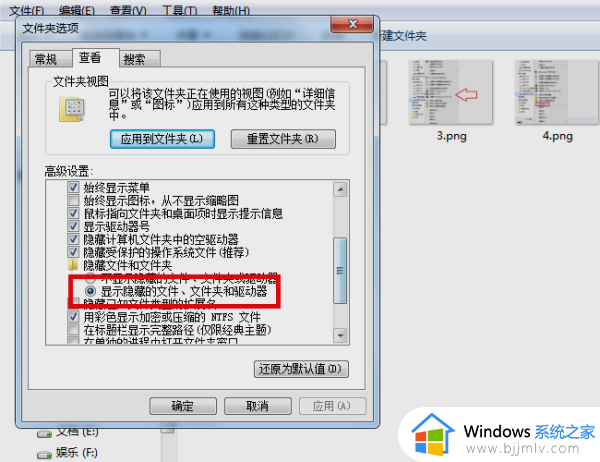
4. 然后我们就能看到隐藏的文件夹又出现了。
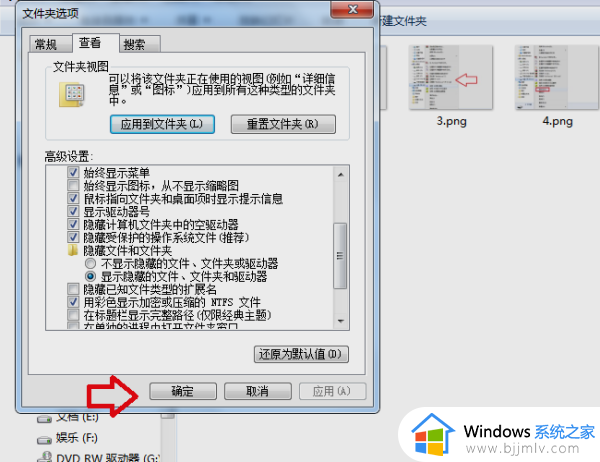
以上就是小编给大家介绍的win7文件隐藏显示出来设置方法了,如果有不了解的用户就可以按照小编的方法来进行操作了,相信是可以帮助到一些新用户的。
win7隐藏的文件夹怎么找出来 win7文件隐藏显示出来设置方法相关教程
- win7系统怎么显示隐藏文件夹 win7隐藏文件夹怎么找出来
- win7隐藏文件夹怎么找出来 win7如何找到隐藏的文件夹
- win7文件夹被隐藏了怎么找出来 win7如何查看隐藏文件夹
- win7隐藏的文件怎么显示 win7怎么把隐藏文件显示出来
- win7隐藏文件怎么找出来 win7如何显示隐藏文件
- win7隐藏的文件怎么显示出来 win7如何查看隐藏的文件
- win7电脑隐藏文件怎么显示出来 win7电脑如何调出隐藏文件
- win7文件夹隐藏文件怎么显示 win7怎么调出隐藏的文件夹
- 显示隐藏文件夹win7设置方法 win7怎样显示隐藏文件夹
- win7电脑文件被隐藏了怎么找出来 win7文件隐藏了怎么显示出来
- win7系统如何设置开机问候语 win7电脑怎么设置开机问候语
- windows 7怎么升级为windows 11 win7如何升级到windows11系统
- 惠普电脑win10改win7 bios设置方法 hp电脑win10改win7怎么设置bios
- 惠普打印机win7驱动安装教程 win7惠普打印机驱动怎么安装
- 华为手机投屏到电脑win7的方法 华为手机怎么投屏到win7系统电脑上
- win7如何设置每天定时关机 win7设置每天定时关机命令方法
win7系统教程推荐
- 1 windows 7怎么升级为windows 11 win7如何升级到windows11系统
- 2 华为手机投屏到电脑win7的方法 华为手机怎么投屏到win7系统电脑上
- 3 win7如何更改文件类型 win7怎样更改文件类型
- 4 红色警戒win7黑屏怎么解决 win7红警进去黑屏的解决办法
- 5 win7如何查看剪贴板全部记录 win7怎么看剪贴板历史记录
- 6 win7开机蓝屏0x0000005a怎么办 win7蓝屏0x000000a5的解决方法
- 7 win7 msvcr110.dll丢失的解决方法 win7 msvcr110.dll丢失怎样修复
- 8 0x000003e3解决共享打印机win7的步骤 win7打印机共享错误0x000003e如何解决
- 9 win7没网如何安装网卡驱动 win7没有网络怎么安装网卡驱动
- 10 电脑怎么设置自动保存文件win7 win7电脑设置自动保存文档的方法
win7系统推荐
- 1 雨林木风ghost win7 64位优化稳定版下载v2024.07
- 2 惠普笔记本ghost win7 64位最新纯净版下载v2024.07
- 3 深度技术ghost win7 32位稳定精简版下载v2024.07
- 4 深度技术ghost win7 64位装机纯净版下载v2024.07
- 5 电脑公司ghost win7 64位中文专业版下载v2024.07
- 6 大地系统ghost win7 32位全新快速安装版下载v2024.07
- 7 电脑公司ghost win7 64位全新旗舰版下载v2024.07
- 8 雨林木风ghost win7 64位官网专业版下载v2024.06
- 9 深度技术ghost win7 32位万能纯净版下载v2024.06
- 10 联想笔记本ghost win7 32位永久免激活版下载v2024.06